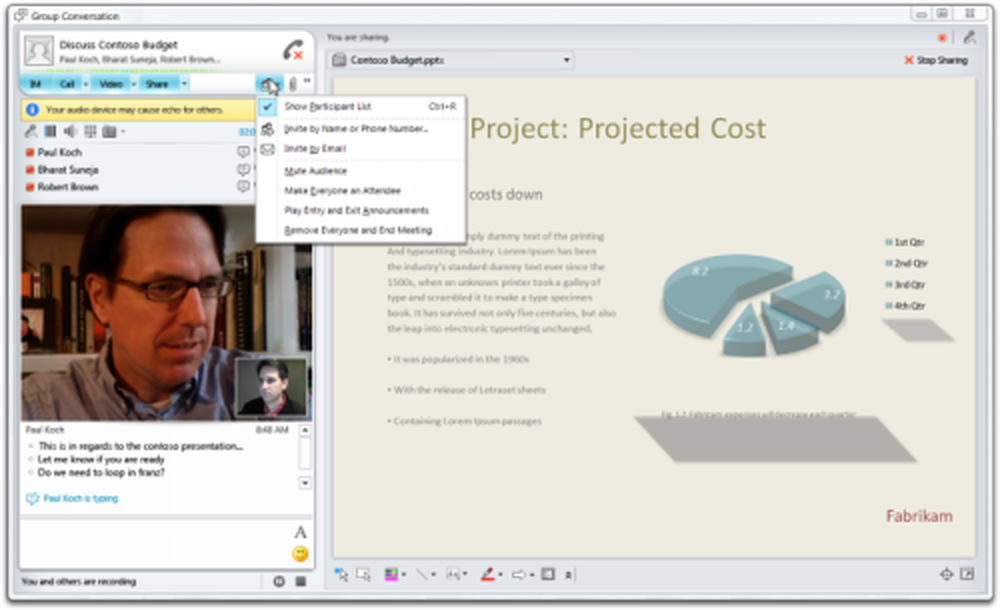Office 2013 Tip Schakel de lintweergave

Wijzig de lintweergave van Outlook 2013
Open een van de Office 2013-programma's en klik op het pijlpictogram rechtsboven op het lint (naast de knoppen Minimaliseren en Maximaliseren). Dit geeft je de lintweergave-opties.

Nu kunt u Auto-hide, Show Tabs of Show Tabs and Commands selecteren. Dit is de standaard Ribbon-weergave.

Hier is een voorbeeld van alleen het weergeven van tabbladen op het lint. Zodra u op een tabblad klikt, worden alle opties weergegeven totdat u klaar bent en wordt er weer naar tabbladen geschakeld.

Gebruikers worden steeds meer gewend aan het lint en het is opgenomen in veel verschillende programma's en is opgenomen in Windows 8 Verkenner. Als je eindelijk het Lint in Office hebt geaccepteerd, maar je bent er nog niet klaar voor in heel Windows, bekijk dan ons artikel over het minimaliseren van het Explorer-lint of permanent verbergen.